howto set folder write permissions on Plesk 9.5.2
This small howto explains how to enable write permissions on a particular folder via the Plesk control panel which installed on a Windows machine.
First please login to your plesk panel using admin user (if you’re logging with account user please make sure that admin enable for you “Additional write/modify permissions management”).
After you loggen in, goto “Domains” (left menu), then click your domain (where your folder is located).
Later click “Files” as shown on the screenshot:
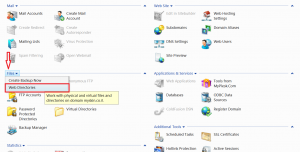
You will be redirected to your web directories list.
Click on the folder name on which you want to edit permissions, as shown below:
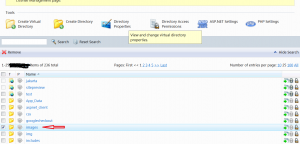
Next after the new page loads, click the “Directory Access Permissions”:
![]()
Now go to “Advanced” (bottom right side):
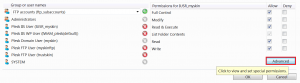
In this window you need to enable write permissions for those users:
“Plesk IIS User (IUSR_*****)”, “Plesk IIS WP User”, “Plesk Domain User”
(Please do it on all occurrences of the users).
Click on the user, scroll down and check “Write Control” under “Allow” column:
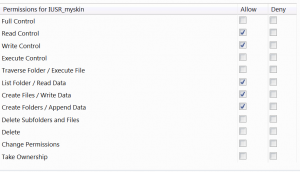
In case you want the write permissions to be auto set to child folders under this folder please check:
“
After you done, click “Ok”.
You should see a confirmation green message:
”Information: Directory access permissions were updated.”
Now you’ve done.